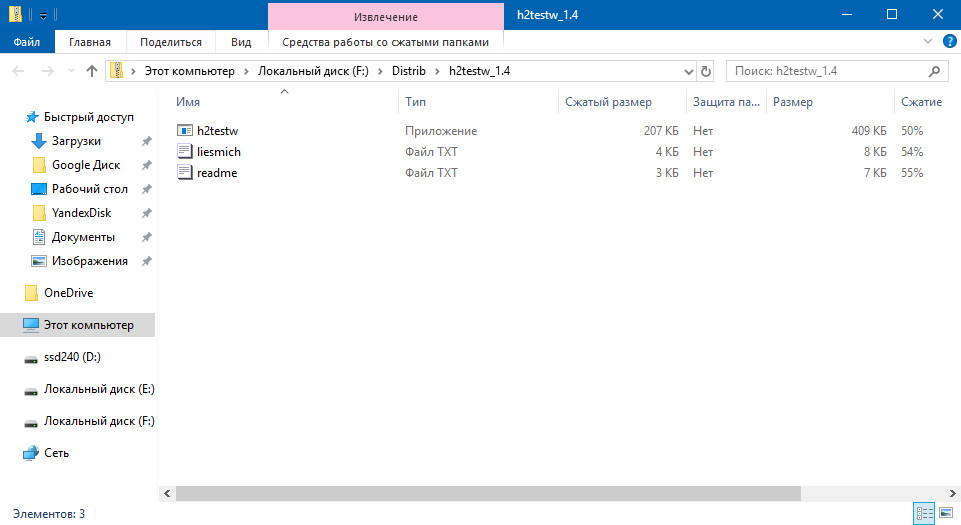какую операцию выполняют программы архиваторы
Программы-архиваторы. Операции над архивами.
При передаче данных через компьютерную сеть, а также при сохранении резервных копий файлов существенным фактором является их объем. Поэтому часто применяют сжатия файлов. Сжимать можно не только один файл, но и папку, содержащую несколько файлов или папок. Результатом сжатия является упакованный файл, или архив. Создавать такие файлы и работать с ними дают возможность специальные программы, которые называют архиваторами и программами резервного копирования.
Часто употребляемыми являются программы-архиваторы 7-Zip, WinRar, WinZip. Архивы, созданные с помощью этих программ, имеют расширение соответственно 7z, rar, zip.
Какие функции выполняют программы-архиваторы?
К базовым функциям, которые выполняют большинство современных архиваторов, относят:
Архивация предполагает упаковку и сжатие данных. Упаковка и сжатие (компрессия) — не одно и то же. Упаковка — это слияние нескольких файлов или папок в единый файл, который называется архивом. Сжатие же — сокращение объема выходного файла или группы файлов.
В разных архиваторах применяют различные способы сжатия, поэтому размер файла архива по сравнению с исходным файлом может различаться в зависимости от программы-архиватора, с помощью которой он был создан.
Быстро создать файл архива со значениями его свойств, установленными по умолчанию, или распаковать архив можно с помощью команд контекстного меню проводника. Если на компьютере установлена программа-архиватор, то команды для выполнения наиболее часто используемых операций с архивами выносятся в контекстное меню проводника Windows.
Для добавления файлов в только что созданный или открытой архив следует выбрать в программе-архиваторе команду Добавить, а затем найти и выделить нужные файлы и еще раз воспользоваться указанием Добавить, то есть подтвердить выполнения ранее выбранной команды.
Для извлечения из архива одного или нескольких файлов сначала следует найти архив. Затем с помощью программы-архиватора выделить те файлы, которые следует распаковать, и выбрать папку для распаковки, указав соответствующее место на диске для размещения файлов из архива. При создании архива и занесении в него файлов и при его распаковке остаются неизменными файлы-источники: при архивировании — файлы, которые сжимаются; при распаковке архива — сжатые файлы и сам архив. Однако, при необходимости, можно выбрать опцию удаления исходных файлов после упаковки, или удаления самого файла архива после его распаковки.
ОС Windows 10 имеет встроенные средства для работы с zip-архивами, которые еще называют zip-папками. Отличить zip-папку от обычных папок можно по значку — он содержит «застежку-молнию»
Если дважды щелкнуть на таком значке, то можно увидеть список файлов, находящихся в архиве, а также в режиме Таблицы можно увидеть объем исходных файлов и «упакованный» объем. При необходимости просмотра файлов, содержащихся в zip-архиве, можно дважды щелкнуть на значке соответствующего файла. Однако внесении изменений в такие документы возможно лишь тогда, когда файл разархивирован, или как говорят, файл извлечен из архива. Чтобы разархивировать все файла из zip-архива, надо его выделить и выбрать команду «Извлечь все файлы».
Кроме того, каждая из программ-архиваторов имеет много дополнительных функций.
В чем заключаются основные методы сжатия данных?
Характерной особенностью большинства форматов данных, с которыми традиционно работает пользователь, есть определенная избыточность. Степень избыточности зависит от типа данных.
Примером избыточности является повторение в тексте фрагментов, например некоторых слов или буквосочетаний в текстовых документах. Подобный избыток обычно устраняется заменой повторяющихся фрагментов коротким значением — кодом. Например, пусть есть файл, который содержит много однотипных слов: компьютер, компьютера, компьютерная, компьютеризация и тому подобное. Если слово из 9 букв «компьютер» заменить простой комбинацией символов «ЧЦ», то рассматриваемый набор слов превратится на систему «чц», «чца», «чцная», «чцизация» и другие.
Другой вид избыточности связан с тем, что некоторые значения в данных, которые подвергаются сжатию сжимаются, встречаются чаще других. При этом можно заменять данные, которые часто встречаются, короткими кодами, а те, что редко — длинными.
У видеофайлов избыточность, как правило, в несколько раз меньше, чем в графических, а в графических — в несколько раз меньше, чем в текстовых. Кроме того, степень избыточности данных зависит от принятой системы кодирования.
Существует большое количество алгоритмов сжатия данных, но все они работают по одному принципу — уменьшение избыточности данных в файле с помощью различных математических методов. В результате, в зависимости от сложности алгоритма и типа исходного файла, его размер может существенно уменьшиться: типичным значением для документов является коэффициент сжатия 40-50% и более. Сверхнизкие показатели сжатия у видео и аудиофайлов. И это вполне логично, ведь данные, хранящиеся в них, уже подвергались компрессии и практически не имеют избыточности.
Различают следующие виды сжатия:
Сжатие без потерь используется, в частности, при обработке и хранении компьютерных программ и данных, когда такие потери являются недопустимыми. Сжатия с потерями обычно применяется для уменьшения объема звуковых, фото и видеоданных.
В основе работы программ-архиваторов лежит процедура поиска и перекодирования одинаковых фрагментов содержимого файла.
Каждая из программ-архиваторов работает по разным алгоритмам сжатия данных различных типов. В реальных программах-архиваторах процедура поиска и перекодирования данных происходит значительно сложнее.
Для чего нужны архиваторы файлов
Программы архиваторы обладают полезными функциями, о которых не все могут знать. Если вы работаете с большим объемом файлов, и у вас периодически заканчивается место на диске, из этой статьи вы узнаете, как упорядочить несколько документов сразу и при этом освободить некоторое количество бесценной памяти.
Что такое архиваторы и как они работают
Архив — это файл, содержащий в себе один или несколько других файлов вместе с их данными. То есть несколько отдельных файлов копируются в один. Для этого используются специальные программы.
Архиватор файлов — это компьютерная программа, которая объединяет несколько файлов в один архивный файл или серию архивных файлов для упрощения переноса, отправки или хранения. Файловые архиваторы могут использовать сжатие данных без потерь в свои специальные форматы, чтобы уменьшить размер архива. Также эти пакеты программ позволяют распаковывать или извлекать сжатые форматы файлов.
Самые простые программы просто берут список файлов и последовательно объединяют их содержимое в архивы. Архивные файлы должны хранить метаданные, по крайней мере, название и размер исходных файлов, для корректной распаковки. Более продвинутые архиваторы хранят дополнительные метаданные, такие как оригинальные метки времени, атрибуты файлов или списки доступа.
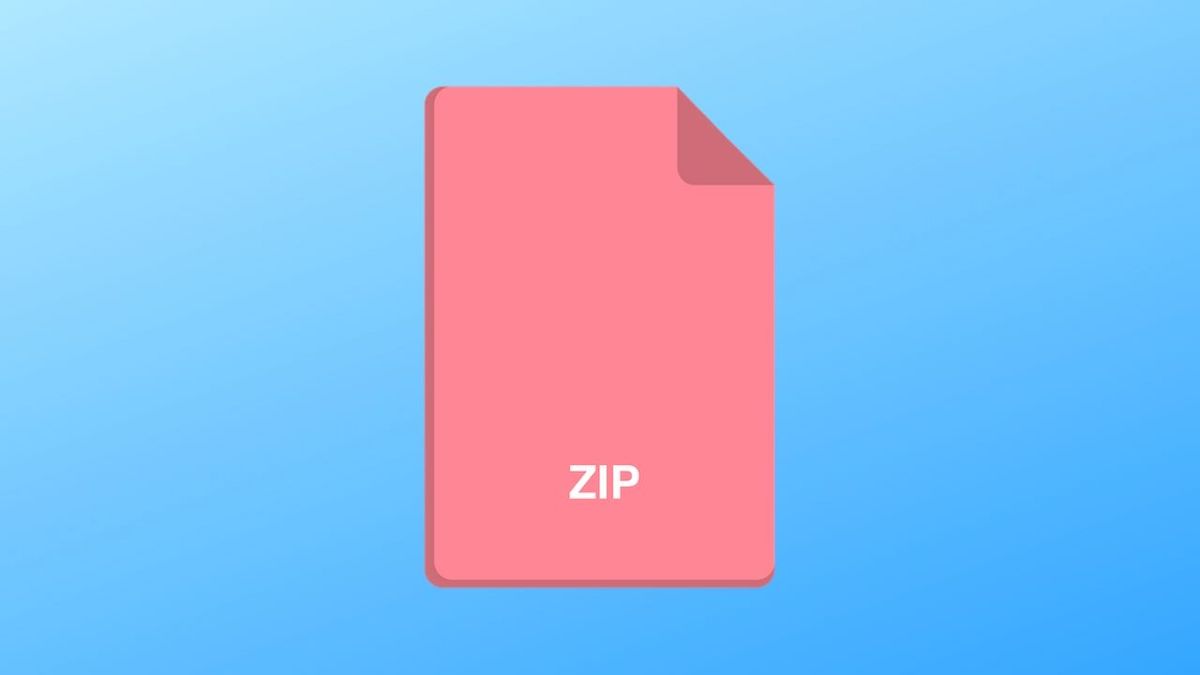
Существуют разные форматы архивов и методы сжатия информации. Три наиболее распространенных типа архивных файлов: ZIP, RAR и 7Z. Они могут различаться размером конечного файла, скоростью сжатия информации, количеством файлов в архиве и т.д. Степень сжатия также зависит от архивируемых файлов. Например, текстовые файлы лучше всего поддаются сжатию, картинки сжимаются хуже, а файлы видео или музыки совсем не сжимаются, так как они уже максимально уплотнены.
Для чего они нужны
Сжатие файлов может быть удобно, если у вас мало места на диске или вы хотите поделиться файлами в социальных сетях.
Архивы также полезны, когда вы хотите отправить несколько файлов кому-то по электронной почте. Вместо того, чтобы прикреплять несколько больших файлов, заархивируйте их в один файл. Архив займет меньше места, его легче прикрепить и отправить по электронной почте и удобнее скачать.
Форматы архивов ZIP или RAR широко используются разработчиками для упаковки своего программного обеспечения. Вам понадобятся архиваторы для извлечения файлов нужных программ.
Чтобы дополнительно защитить информацию в архивах, программы предлагают свои ключи шифрования и возможность поставить пароль на архив.
Функция архивации в Windows 10
Чтобы заархивировать несколько файлов и папок в ZIP-файл, откройте проводник и выполните следующие действия:
Архив автоматически создается в той же папке, что и выбранные вами файлы и папки. Вы можете редактировать название архива. Если вы хотите сэкономить место на жестком диске, рекомендуется удалить файлы и папки, которые вы поместили в архив, поскольку вы всегда можете извлечь их из архива.
Сторонние программы архиваторы
Помимо встроенного инструмента для архивации в Windows 10 можно использовать различное программное обеспечение, которое предлагает более широкий спектр форматов архивации и другие дополнительные функции. Каждая программа поддерживает разные форматы файловых архивов, однако сейчас появляются все более универсальные инструменты.
Наиболее популярные бесплатные и условно бесплатные программы это 7-zip, WinRAR, WinZip, PeaZip и Hamster Zip Archiver. Они все обладают похожим функционалом и помогут вам удобнее работать с файлами.
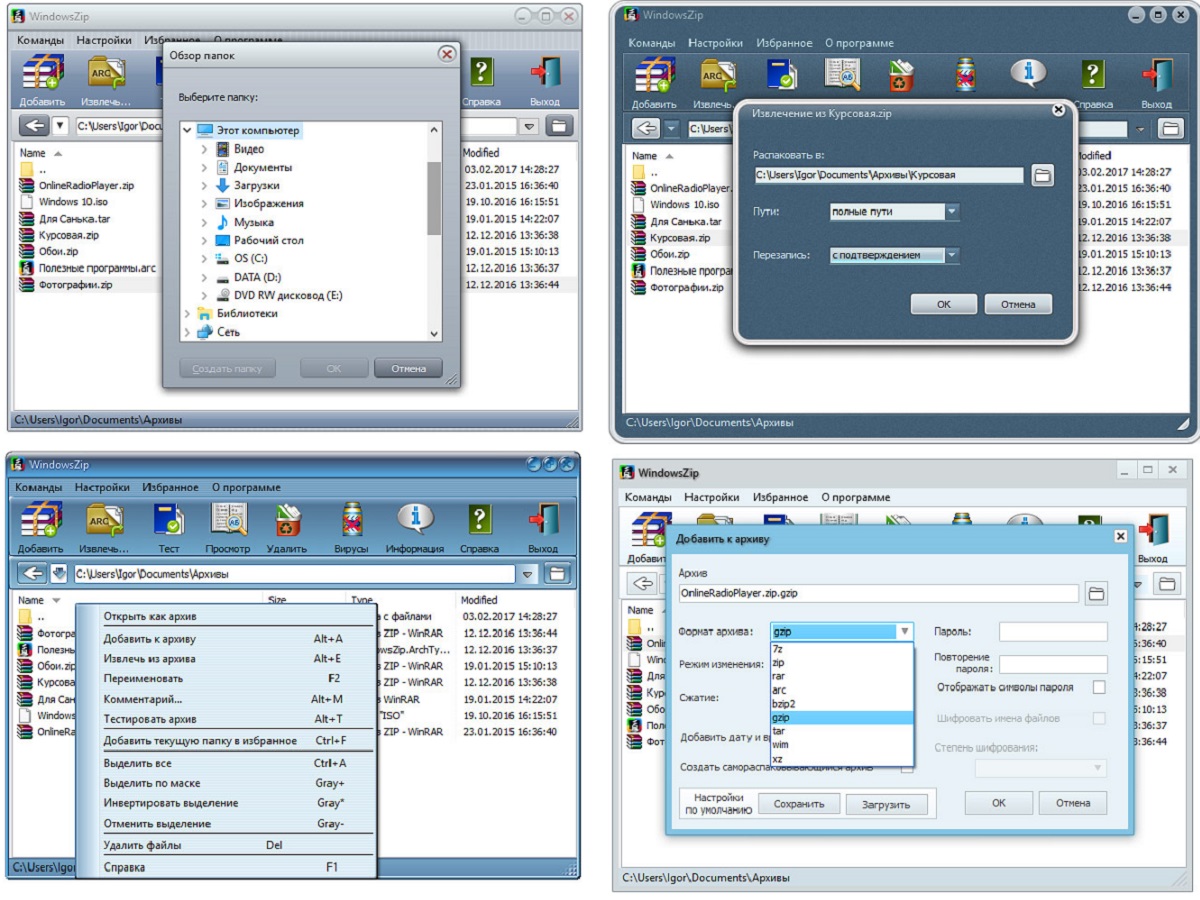
Архивирование файлов
Оборудование: доска, компьютер, компьютерная презентация, раздаточный материал.
– Здравствуйте. Сегодня у нас на уроке присутствуют гости. Давайте с ними поздороваемся. А теперь начнем урок.
План сегодняшнего урока следующий: Слайд 1. На дом вам были заданы вопросы, на которые вы должны были. ответить. Итак, первый вопрос
1. Проверка домашнего задания:
а) На какие три группы делятся все программы, используемые на ПК?
– прикладные ( примеры привести)
– инструментальны (примеры)
– системные (примеры: драйвера, утилиты, ОС)
б) Для чего нам нужна ОС?
– осуществление диалога с пользователем
– управление устройствами ПК
– распределение ресурсов ПК (места на дисках, оперативной памяти)
– запуска других (прикладных) программ
в) Как хранится вся информация на ПК?
– в файлах
Дайте определение файлу.
г) По каким правилам задается имя файла?
д) Приведите примеры расширений имен файлов. Что мы можем узнать по расширению файла?
е) Какие характеристики файла вы знаете?
– размер файла в байтах
– время и дата создания
– атрибуты файла
ж) Что такое атрибуты файла и какие вы знаете?
– только для чтения
– системный
– скрытый
– архивный
е) перечислить единицы измерения информации
ж) как определить размер файла?
– А сейчас, чтобы закрепить изученный материал, давайте выполним проверочную работу.
2. Письменная работа на листочках (5 мин.)
– Проверяем ответы. Презентация (3-5 мин.)
– Меняемся листочками с соседом, берем карандаши и напротив правильного ответа ставим +, напротив неправильного. Слайд 2
Распределить по столбикам (вписать в таблицу только порядковый номер файла):
| графические | текстовые | архивы | исполняемые | QBasic | системные |
| 1 | 2 | 11 | 4 | 7 | 8 |
| 3 | 6 | 12 | 15 | 16 | 5 |
| 10 | 13 | ||||
| 9 | 14 |
1) dog.bmp, 2) коллаж.txt, 3) village.jpg, 4) game.exe, 5) city.sys, 6) Plan.doc, 7) ROBOT.bas, 8) color.sys, 9) class2.jpg, 10) дом.bmp, 11) документ.zip, 12) 34.rar, 13) work.txt, 14) form.doc, 15) maps.exe, 16) ship.bas
3. Работа в тетради. Архивирование файлов. Объяснение задания на ПК (10-15 мин.)
– Встретились ли вам такие файлы, с которыми мы еще не работали? Вот сегодня на уроке мы будем работать именно с этими фалами.
Как мы уже знаем каждый файл имеет свой размер. При работе на ПК нам часто приходится сталкиваться с тем, что наши файлы могут не поместиться на носитель т.е. диск, флэшку и т.д. В такой ситуации пользуются программами, которые сжимают файлы, значительно уменьшая их размер. Этот процесс называется – архивированием. И тема сегодняшнего урока «АРХИВИРОВАНИЕ ФАЙЛОВ». Слайд 3, а программы, которые сжимают файлы, называются программами-архиваторами или упаковщиками.
Открываем тетради на стр. … Читаем и подчеркиваем.
Архивирование – это упаковка (сжатие) файла или группы файлов с целью уменьшить место, занимаемое ими на диске.
Редакторы, работающие с текстовой, графической, звуковой и другой информацией, кодируют ее наиболее естественным, но не самым экономичным способом.
Слайд 4
Программы-архиваторы используют специальные алгоритмы сжатия, каждая программа использует свой способ уменьшения размера. Принцип действия программы-архиватора заключается в следующем: например, у нас есть набор букв «паааадцбааааав». А теперь мы решили испытать на нём свой алгоритм сжатия: вместо «аааа» напишем «4а», а вместо «ааааа» напишем «5а», где число перед символом «а» показывает, сколько раз подряд он встречается «а» в нашей строчке. Получаем: «п4адцб5ав» – эта строка уже меньше на 5 символов.
Давайте подумаем, в каких случаях используются программы-архиваторы? Слайд 5
На этом уроке мы будем работать с одной из популярных программ-архиваторов WinRAR, WINZIP, Hamster Lite Archiver или другими свободно распространяемыми программамами-архиваторами.
Формат разработан российским программистом Евгением Рошалом (отсюда и название RAR: Roshal Archiver). Слайд 7. Метод сжатия автор держит в секрете, он так и остаётся закрытым, хотя исходный код распаковщика выпущен под лицензией для свободного использования в допустимых рамках.
Архивы в данном формате имеют расширение .rar. Создаются и открываются с помощью «родной» программы WinRAR, автором которой является Евгений Рошал. Но начиная с версии 3.40 в пункте меню «О программе. » уже можно увидеть такой текст «Авторские права: Александр Рошал».
Александр Рошал – брат Евгения, который являясь разработчиком и автором программы, переписал свои авторские права на брата, так как именно тот занимается рекламой и продажей WinRAR, так как программа распространяется по shareware-лицензии, то есть бесплатно можно использовать её лишь 30 дней пробного испытательного периода, а затем придётся купить лицензию.
WinRar – очень мощный архиватор с большими возможностями. На его примере можно рассмотреть все основные операции выполняемые программами-архиваторами.
Слайд 8
И сегодня на уроке мы подробно познакомимся с первыми тремя операциями, выполняемыми программами-архиваторами. Они выделены на слайде красным цветом. Для этого вы выполните практическое задание. На выданных вам листочках вы видите алгоритм создания архива, выполнив который вы получите 4 архива. Вам надо сравнить исходные размеры файлов с их архивами и заполнить таблицу. Далее, проанализировав полученные результаты сделать вывод. Для тех, кто быстро справится с заданием – дополнительное задание на отдельную оценку.
Объяснение задания на ПК. Раздаточный материал. На экране.
4. Работа на компьютерах (15-20 мин.)
Меняемся заполненными листочками и проверяем.
| Имя файла | Размер до архивации | Размер после архивации | Во сколько раз изменился размер файла |
| Лондон. jpg | 2,93 Мб | 2,92 Мб | Нет |
| Лондон. bmp | 20,2 Мб | 1,62 Мб | В 12 раз |
| book1.doc | 2,11 Мб | 306 Кб | В 7 раз |
| book 2.txt | 911 Кб | 242 Кб | В 3,7 раза |
| Имя файла | Что содержится в файле |
| Лондон. bmp | Рисунок |
| book1.doc | Текст |
| book 2.txt | Текст |
| Лондон. jpg | фотография |
Почти не изменится размер файла Лондон. Jpg. Лучше сжимаются текстовые файлы, потому что графические сжимаются не во всех форматах.
Дополнительное задание.
2. Создание самораспаковывающегося архива
Поместить в самораспаковывающийся архив свою рабочую папку. Защитить архив паролем.
Параметры архивации: создать SFX-архив;
Имя архива – ваша фамилия;
Метод сжатия: на ваш выбор/
3. Распаковка архива
5. Итог. Вывод
– Мы сегодня научились упаковывать и распаковывать файлы. Скажите, помогает ли архивирование уменьшить место занимаемое файлами на диске? (Да)
– Для всех ли файлов это справедливо? Можно ли однозначно ответить на этот вопрос? Посмотрим еще раз на таблицу. Есть ли там файлы, которые почти не изменились в размере?
– Следовательно, если у нас стоит цель уменьшить место занимаемое файлами на диске, то мы должны знать, что не все файлы программы-архиваторы могут сжать. А для этого нам надо знать особенности каждого типа файлов. А с другими операциями мы познакомимся на следующем уроке.
Домашнее задание: вопросы на стр. 111 (1, 2, 3, 5).
Какую операцию выполняют программы архиваторы
Файловые архиваторы позволяют упаковывать один или несколько файлов (например, все содержимое данного подкаталога вместе с вложенными в него подкаталогами) в единый архивный файл. Размер последнего, как правило, меньше, чем суммарный размер исходных файлов, но воспользоваться запакованными программами или данными, пока они находятся в архиве, нельзя, пока они не будут распакованы. Для распаковки архивного файла обычно используется тот же самый архиватор.
Дисковые архиваторы позволяют программным способом увеличить доступное пространство на жестком диске. Типичный дисковый архиватор представляет собой резидентный драйвер, который незаметно для пользователя архивирует любую записываемую на диск информацию и распаковывает ее обратно при чтении. Однако операции чтения/записи файлов несколько замедляются, поскольку процессору требуется время для упаковки и распаковки.
Основными функциями архиваторов являются:
Программа WinZip не входит в комплект поставки Windows. Для использования этого архиватора его необходимо предварительно установить на компьютер.
Создать новый архив или добавить файлы в уже существующий архив с помощью программы WinZip можно двумя способами.
I способ создания архива – с использованием контекстных меню (без предварительного запуска архиватора):
II способ – с предварительным запуском архиватора:
Разархивировать файлы (извлечь из архива) также можно двумя способами.
I способ – без предварительного запуска архиватора:
II способ – с предварительным запуском архиватора:
Программа WinZip позволяет получать информацию о файлах, находящихся внутри архива, без распаковки архива, а также просматривать содержимое сжатых файлов без их извлечения из архива. Это важно, так как далеко не все архивы стоит распаковывать.
Для просмотра архивного файла необходимо выполнить следующие действия:
Типы архивов
Характерные форматы сжатия без потери информации:
Основные алгоритмы сжатия
Говоря об алгоритмах сжатия, будем иметь в виду обратимые алгоритмы.
Алгоритм RLE (Run-Length Encoding) использует принцип выявления повторяющихся последовательностей. При сжатии записывается последовательность из двух повторяющихся величин: повторяемого значения и количества его повторений.
Исходная последовательность: 3, 3, 12, 12, 12, 0, 0, 0, 0.
Сжатая информация: 3, 2, 12, 3, 0, 4.
Коэффициент сжатия: 6/9*100% = 67%.
Алгоритм KWE (Keyword Encoding) предполагает использование словаря, в котором каждому слову соответствует двухбайтовый код. Эффективность сжатия увеличивается с ростом объема кодируемого текста.
Алгоритм Хафмана предполагает кодирование не байтами, а битовыми группами. В нем можно выделить три основные этапа.
Обзор лучших программ архиваторов с огромным функционалом
Архиватор — специальная программа, при помощи которой выполняется процесс упаковывания и распаковывания одного или нескольких файлов различного типа в один или несколько архивов (серию). При данном процессе используется технология сжатия файлов, которая позволяет уменьшить их размер без повреждения и потери качества первоначальных данных.
Программа предназначается для решения таких задач, как:
Современное общество пользуется архивами многочисленных разновидностей. Ниже приведены основные сведения об архиваторах.
Какие программы называют архиваторами?
Скрытые способности архиваторов! Лучшей программой архиватором с огромным функционалом называют Reptilicus – может не только упаковать файлы, но и автоматически собирать их и передавать на сервис или электронную почту.
Нужно понимать, что существуют различные устройства на различных операционных системах и поэтому, программы архиваторы также разделяются на программы для Андроид, iOS, Windows, Linux и Mac.
Если заглянуть в Википедию, то можно прочитать, что «Архиватор — программа, предназначенная для упаковки… одного и более файлов в единый файл-архив… для удобства переноса и/или хранения данных…». Это описание простейших программ архиваторов типа RAR.
Программой архиватором называют программу, которая сжимает файлы в архив – упаковывает (архивирует). В принципе, из-за этого эти программы и называют «архиваторами». После переноса упакованных файлов (архива) они приводят их в первоначальное состояние. Такая функция называется – распаковка (экстракция). Большинство архиваторов имеют название, где обязательно встретится частичка «rar».
Как правило, к архивации прибегают для сжатия документов в текстовых редакторах. Сжатие идет значительное. Реже сжимают фото и видео, так как свободного места при их архивации освобождается незначительное.
Многие архиваторы имеют функцию, которая позволяет проверять целостность хранящихся в архиве папок. Это очень нужная функция. Но она актуальна именно на ПК и ноутбуках. На телефоне такая функция, как правило, бессмысленная.
Некоторые архиваторы могут создавать многотомные архивы. Они востребованы в том случае, если необходимо передать через Интернет или на флешку огромный объем документов, например, библиотеку, архивы документации в Word или Excel. Есть несколько вариантов многотомной архивации. В формате ZIP – это когда исходный архив разделен на несколько томов. Но из-за этого получаются ограничения на их использование, и пока вы их не соедините воедино, пользоваться ими невозможно. В формате RAR такие тома – это полноценные архивы, которые могут жить каждый своей жизнью, что очень удобно.
Также архиватором считается программа, которая самораспаковывает то, что запаковала. Т.е. для распаковки не нужно устанавливать еще какие-то дополнительные софты. Но опять же, это прекрасно, если речь идет об архивации документов на компьютерах. Нас же сейчас более интересует, какие программы называют архиваторами для телефона Андроид.
Таким образом, большинство людей твердо уверены, что программой архиватором называют программу для сжатия файлов и упаковки их в архив. И что такие программы нужны только для того, чтобы многочисленные файлы занимали меньше место, и их можно было удобнее передать. Однако, это очень узкое представление об архиваторах, если речь идет о телефонах с ОС Андроид.
Сейчас стараются в одном сделать многое. Возьмем, к примеру, телефон. Он уже давно перестал быть телефоном в прямом смысле этого слова. Он стал полноценным помощником, игрушкой и средством общения через различные программы. Именно поэтому из него так легко сделать шпиона, который будет передавать всю информацию о своем хозяине – что делает на телефоне, кому звонит, кому пишет, куда ходит. Именно поэтому, современной программой архиватором на телефон Андроид называют не простой хранитель информации, а полноценное многофункциональное приложение-логгер.
Другими словами, программой архиватором для Андроид называют не только программы типа RAR, но и те, которые автоматически архивируют все действия (записи звонков, переписку, фото, скриншоты, контакты, локацию и другие данные) с телефона Андроид и передают их на сервис или электронную почту. И это действительно так.
Самой надежной, современной, продвинутой и многофункциональной программой архиватором для Андроид называют Reptilicus – приложение логгер, позволяющее:

Работа с программой архиватором предельно простая – установили, она архивирует все действия и переправляет в кабинет.
Внимание! Мы даем 100% гарантию, что наш сервер для архивации данных на 100% защищен от взлома и передачи ваших конфиденциальных данных третьим лицам. Пароль от кабинета знаете только вы! Менять его можно сколько угодно раз.
Для того, чтобы программа архиватор для Андроид Reptilicus начала свою работу, необходимо пройти регистрацию на главной странице сайта. Логин и пароль вы придумываете сами. Только не забудьте их, именно по этим данным вы будете входить в свой кабинет. Именно эти данные вы будете вводить в телефон при установке архиватора. Никакого уведомления или подтверждения о том, что вы прошли регистрацию – не будет. Просто зарегистрировались и можете сразу же входить в кабинет.
Теперь нужно установить программу архиватор на Андроид, телефон или планшет не важно. Он начнет архивировать все действия, производимые хозяином телефона и при наличии Интернета отправлять их в ваш кабинет на сайте. Там файлы будут храниться 1 месяц, после, они бесследно исчезнут. Если Интернет на телефоне иногда отключают, тогда они будут лежать в скрытой папке на телефоне, и ждать интернета и своей очереди для передачи в кабинет.
Вы можете заходить в кабинет с любой точки мира, где есть Интернет, через любое устройство. Там в разделе «Данные» и будет лежать вся собранная информация с телефона. Если вы захотите, чтобы программа архиватор Reptilicus пересылала данные на ваш электронный адрес, то нужно будет просто активировать функцию «Пересылка данных на E-Mail».
На главное странице сайта можно скачать программу на Андроид архиватор Reptilicus бесплатно. Первые 24 часа она будет работать бесплатно. Для грамотной установки на станице «Руководство» есть подробное руководство в картинках в формате pdf.
Подводя итог всему выше написанному, выделим главные аспекты:
Виды архиваторов — лучшие программы
Наверное самый известный и популярный архиватор из всех. Славится в первую очередь своим интерфейсом и функционалом, но так же имеет высокую скорость работы с хорошей степенью сжатия. Распространяется полностью на русском языке и включает в себя поддержку практически всех известных типов архивов, например таких как: «.RAR», «.ZIP», «.7z» и т.д.
Благодаря интуитивно понятному интерфейсу, ВинРАР идеально подойдет для новичков.
Софт не менее известный, чем WinRAR, но имеющий при этом просто ошеломляющий функционал. Позволяет работать практически со всеми популярными форматами архивов и имеет русский интерфейс. По своим характеристикам сжатия, можно сказать так — если у вас есть 1 ГБ фото, то с помощью ВинЗип вы сможете уменьшить их вес с выгодой до 100мб, в конечном счете получив 900мб.
Также, отличительной особенностью данного софта, является синхронизация с облачными сервисами, что достаточно удобно. Но, к сожалению, бесплатный период использования ограничен.
Достаточно популярный софт такого рода, к тому же еще и бесплатный. Обладает довольно внушительным функционалом и собственным форматом сжатия — «.7z». Кроме своего формата, имеется поддержка и других «.RAR», «.ZIP» и т.д. Обладает довольно простым и лаконичным интерфейсом, но это не делает его менее привлекательным, благодаря простоте использования.
Как и все обозреваемые в этой статье программы работает на русском языке и с хорошей скоростью работы.
Практически полная копия ВинРАР, как по внешнему виду, так и по функционалу. Поддерживает множество типов архивов и имеет превосходную степень сжатия. Единственный минус этого софта — невозможность запаковать файл в формат «.RAR» (только распаковка), но мы надеемся, что данное упущение скоро будет исправлено. Русский язык идет в комплекте.
Виды архиваторы и их отличия
Архиваторы различаются форматом архивов и методами сжатия. Даже один и тот же метод сжатия может иметь варианты реализации. Существует более десятка программ-архиваторов, которые могут создавать архивы в формате ZIP. Данные в формате ZIP могут быть сжаты различными методами: Deflate64, Deflate, BZip2. Метод Deflate имеет несколько видов с разной скоростью сжатия (разница более чем 4%).
Обычно архиваторы могут создавать архивы в собственном формате с использованием своих методов сжатия. Например, архиватор RAR позволяет создавать архивы RAR. В формате архива и методах сжатия заключаются основные преимущества того или иного архиватора.
Обычно архиватор позволяет упаковать или распаковать файлы. Помимо сжатия данных, многии архиваторы имеют дополнительные функции. Основными функциями являются:
1.Сжатие некоторых файлов и целых директорий.
2.Создание само распаковывающихся (SFX) архивов. То есть для распаковки архива программа-архиватор не требуется;
3.Изменение содержимого архива;
4.Шифрование содержимого архива;
5.Информация для восстановления архива при частичном повреждении и возможность восстановления поврежденных архивов;
6.Разбивка архива на несколько частей или томов;
7.Консольная версия программы для работы из командной строки;
8.Графическая (GUI) версия программы.
Стоит отметить, что, несмотря на формальное наличие, реализация каждой дополнительной функции может быть выполнена на совершенно разном уровне.
Кроме различий в функциональности, можно разделить архиваторы на две группы: асимметричные и симметричные. Асимметричные архиваторы требуют для операции распаковки значительно меньше времени и оперативной памяти, чем для операции упаковки. Это позволяет быстро получать содержимое архива на маломощных компьютерах.Симметричные архиваторы требуют для операций упаковки и распаковки одинаковое время и объем оперативной памяти. Использование таких архиваторов на широком парке компьютеров или для оперативного доступа к содержимому архива ограничено.
Известный архиватор RAR в качестве основного использует асимметричный словарный метод сжатия, а для текстов может использовать симметричный PPM-метод. Таким образом, распаковка архивов RAR, сжатых с максимальной степенью сжатия, может быть невозможна на компьютерах с ограниченным объемом оперативной памяти. Все или почти все передовые архиваторы с высокой степенью сжатия являются симметричными.
Точной статистики по распространенности архиваторов у меня нет. Я выскажу свою субъективную точку зрения на основе личного опыта. Безусловно, самым распространенным архиватором являются ZIP и его модификации. По своей распространенности он значительно превосходит ближайших конкурентов. Следом идут RAR и ACE. В последние годы встречается архиватор 7-zip. Других архиваторов и архивов лично мы не встречали. Исключение составляют некогда популярные ARJ и LHA. В данный момент они не актуальны из-за очень низкой степени сжатия.
Несмотря на очень скромные данные о распространенности архиваторов, их существует большое множество. Основная масса относится к категории экспериментальных и архиваторов с ограниченной функциональностью. Тем не менее каждый их них позволяет выполнять собственно процедуру сжатия данных. Меньшая распространенность увеличивает вероятность ошибок в программе. К ним стоит относиться с некоторой осторожностью. Например, при проведении тестирования была найдена ошибка в архиваторе WinRK (PWCM), которую, однако, оперативно исправили.
Для чего архивируют файлы
Если у Вас жесткий диск недостаточно большого объема и постоянно не хватает места, попробуйте хранить файлы, которые жаль удалять, в архивах. Например, рабочие документы, которые лежат на всякий случай. Помещенные в архив файлы не удаляются с их обычного места на компьютере, поэтому если хотите сэкономить место, смело стирайте их, оставляя только архив, его можно распаковать в любое время.
Важно помнить, что не все файлы сжимаются со значительной экономией, например, размер фотографий уменьшается с каждых 100 Мб всего на несколько Мб. Но документы MicrosoftWord или сохраненные файлы графического редактора Adobe Photoshop сжимаются значительно: с пятидесяти Мб до трех Мб. Музыкальные и видеофайлы так же сжимаются незначительно, но если их количество внушительно, то можно и добавить в архив.
Передавая файлы в интернете, например, по электронной почте или в программе skype, мы не можем прикрепить к сообщению всю папку, а только отдельные фотографии или документы. Поэтому крайне удобно делать из множества элементов один файл для передачи, здесь-то и приходит на выручку архиватор. Например, можно всю папку «Фото из отпуска» переслать одним разом, создав из них единый файл — архив. Да еще и передача его в сети будет быстрее, чем обычно, потому что размер стал меньше.
Если Вам нужно скрыть файлы от чьих-то глаз, то архивация файлов с последующим наложением пароля, будет отличным решением. Большинство программ-архиваторов имеют эту функцию и без труда можно задать пароль, который защитит необходимые данные. Серьезно отнеситесь к выбору пароля в этом случае, он не должен быть слишком простым и очевидным, но важно запомнить его, потому что никаких путей восстановления с секретными вопросами не будет. Этот способ тоже не идеальный, в сети все чаще появляются программы, которые могут подбирать пароли и взламывать архивы.
Преимущества и недостатки.
Преимущества 7-Zip:
Недостатки:
Что касается преимуществ WinRar:
Недостатки:
Преимущества WinAce:
Недостатки:
Преимущества WinZip:
Недостатки:
Как происходит работа.
Архивирование — процесс размещения указанных файлов в архив с применением технологии сжатия либо без ее использования.
Разархивирование — процесс восстановления файлов, размещенных в архив, в их исходной форме. Распаковывание выполняется в выбранную директорию диска.
Процесс архивирования информации выполняется следующим образом:
Процесс выполняется следующим образом:
При процессе распаковывания дополнительно могут быть указаны следующие параметры:
Как архивировать файлы. Распаковка архивов
Как уже было сказано, создавать и распаковывать архивы формата ZIP компьютер умеет без установки программ-архиваторов, используя «штатные» средства Windows. Для всех остальных форматов архивов понадобится программа-архиватор. Об этом читайте немного ниже.
Сначала давайте научимся работать с ZIP-архивами без архиваторов.
Чтобы создать ZIP-архив без использования программы-архиватора (или если таковой на компьютере не имеется), нужно:
• щелкнуть по архивируемому файлу (папке) правой кнопкой мышки;
• в открывшемся контекстном меню навести указатель мышки на пункт «Отправить». Откроется дополнительное подменю, в котором нужно выбрать пункт «СжатаяZIP-папка» (см. изображение). ZIP-архив появится рядом с файлом-оригиналом.
Для распаковки ZIP-архива достаточно просто дважды щелкнуть по нему левой кнопкой мышки.
Упаковка файла (папки с файлами)
1. Щелкнуть по файлу или папке, которую необходимо заархивировать, правой кнопкой мышки.
2. Откроется контекстное меню, в котором выбрать пункт «Добавить в архив …» (см. рисунок ниже)
Если такой пункт в открывшемся меню отсутствует, значит, на компьютере нет программы WinRar. Ее необходимо сначала скачать и установить на компьютере (ссылки см. выше).
Как установить программу на компьютере читайте здесь.
3. Откроется окно (см. изображение ниже), в котором в поле «Имя архива» нужно указать название будущего архива (любое на ваш выбор), а в разделе «Формат архива» отметить галочкой его формат (RAR или ZIP). Затем нажать кнопку «ОК». Окно WinRar закроется, а через непродолжительное время рядом с архивируемым файлом (папкой) появится архив с его копией.
1. Навести указатель мышки на архив и дважды щелкнуть левой кнопкой мышки.
2. Откроется окно программы WinRar, в котором необходимо нажать кнопку «Извлечь…» (см. изображение);
3. Откроется еще одно окно (см. ниже), в котором необходимо указать, куда распаковывать содержимое архива (выделить соответствующую папку в проводнике). Можно вообще ничего не выбирать. В этом случае файлы из архива будут помещены в тот же раздел, в котором находится сам архив. Нажать кнопку «ОК».
Упаковка файла (папки с файлами)
1. Щелкнуть по файлу или папке, которую необходимо заархивировать, правой кнопкой мышки.
2. Откроется контекстное меню, в котором указатель мышки нужно навести на пункт «7-Zip». Рядом появится дополнительное подменю, в котором выбрать пункт «Добавить к архиву…» (см. рисунок)
Если такой пункт в открывшемся меню отсутствует, скорее всего, на компьютере нет программы 7-Zip. Ее необходимо сначала скачать и установить на компьютере (ссылки см. выше).
Как установить программу на компьютере читайте здесь.
3. Откроется окно (см. изображение ниже), в котором в поле «Архив» нужно указать название будущего архива (любое на ваш выбор), а в пункте «Формат архива» выбрать соответствующий вариант (7Z, ZIP или TAR). Затем нажать кнопку «ОК». Окно архиватора закроется, а через непродолжительное время рядом с архивируемым файлом (папкой) появится архив с его копией.
1. Навести указатель мышки на архив и дважды щелкнуть левой кнопкой мышки.
2. Откроется окно программы 7-Zip, в котором необходимо нажать кнопку «Извлечь…» (см. изображение);
3. Откроется еще одно окно (см. ниже), в котором необходимо указать путь для распаковки содержимого архива. Можно ничего не менять. В этом случае файлы из архива будут помещены в тот же раздел, в котором находится сам архив. Нажать кнопку «ОК».
Описанные выше навыки архивирования являются базовыми. Каждая и указанных в этой статье программ-архиваторов имеет множество дополнительных возможностей и разнообразных настроек. Поэкспериментировав с ними самостоятельно, пользователь может сделать свою работу максимально удобной в каждом конкретном случае.
Многотомные архивы
Честно говоря, я давно не сталкивалась с таким явлением. Сейчас даже большой файл можно загрузить в облачное хранилище, если он не проходит по почте. Но иногда все же вам могут прислать такой интересный разбитый на тома архивный пакет, и нужно знать, как с ним работать. Распознать его можно по характерной приписке в конце названия “part1”, “part2” и так далее.
Распаковывается такой многотомник точно так же, как показано на простых файлах. Жмем правой кнопкой мыши на любой части и извлекаем все содержимое. Но, чтобы распаковка прошла гладко, все части должны находиться в одной папке. Если какого-то фрагмента не хватает, то ничего не получится, программа выдаст сообщение вот такого плана.
Укажите путь к недостающим фрагментам, иначе архиватор будет негодовать и выдаст ошибку.
Как распаковать многотомный архив
Нужно всего лишь разархивировать первый файл в списке обычным способом, а остальные подтянутся автоматически.
Если кроме нумерованных частей есть ещё и «обычный» архив, то распаковывать надо именно этот файл.
Нажмите для увеличения
Обратите внимание, что многотомные ZIP-архивы созданные программой WinRAR могут быть распакованы только этой же программой!
Другие программы выдают ошибку и хоть ты тресни! И наоборот, многотомники созданные другими программами WinRAR не понимает.
После распаковки ненужный файл с архивом можно удалить.